Định dạng gạch chân chữ đã quá quen thuộc với người dùng văn phòng, trên Word và Excel khi chúng ta muốn nhấn mạnh hay làm nổi bật nội dụng nào đó tới người đọc. Thường thì định dạng gạch chân sẽ hiển thị lên giao diện menu để bạn có thể sử dụng được ngay. Tuy nhiên, còn khá nhiều kiểu định dạng gạch chân khác đã bị ẩn trên giao diện Excel.
Chúng ta có thể chọn kiểu gạch chân đôi, hoặc điều chỉnh chiều dài gạch chân tương đương với độ dài của nội dung,,.. Vậy làm sao để sử dụng những kiểu định dạng gạch chân trên Excel đã bị ẩn đi? Bài viết dưới đây sẽ hướng dẫn bạn đọc cách dùng các định dạng gạch chân trên Excel.
- Cách viết chữ gạch ngang trong Word và Excel
- Đổi dấu gạch chéo thành dấu chấm trong định dạng ngày trên Excel
- Hướng dẫn toàn tập Excel 2016 (Phần 12): Định dạng trang và in bảng tính
Hướng dẫn dùng định dạng gạch chân Excel
Bước 1:
Tại giao diện bảng Excel, chọn nội dung muốn sử dụng định dạng gạch chân, sau đó nhấn vào tab Home rồi chọn vào nhóm thiết lập Font. Click chuột vào biểu tượng mũi tên.
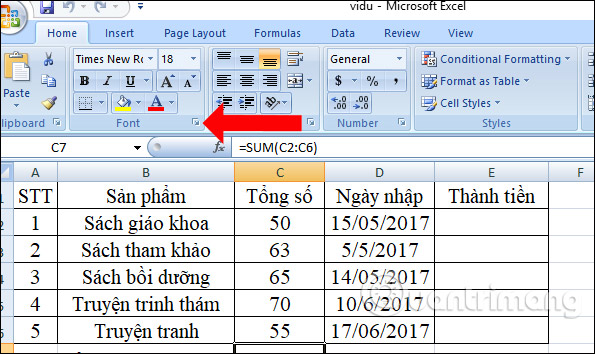
Bước 2:
Xuất hiện hộp thoại Format Cells tại tab Font click tiếp vào mục Underline để sử dụng kiểu định dạng gạch chân dưới nội dung. Lưu ý, bạn có thể nhấn tổ hợp phím Ctrl+1 để mở nhanh hộp thoại Format Cells.
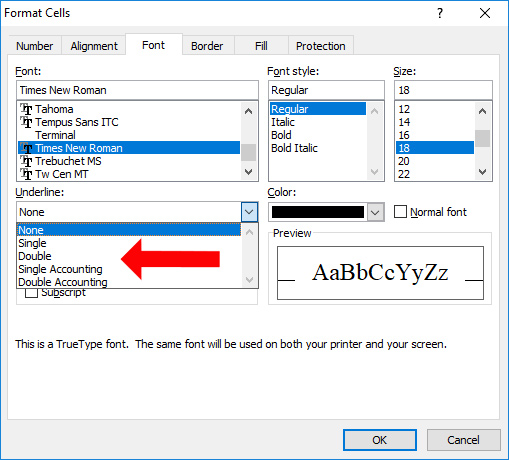
Xuất hiện danh sách 5 kiểu định dạng gạch chân để người dùng chọn lựa. Mỗi một định dạng gạch chân sẽ đều khác nhau và mục địch sử dụng cũng sẽ khác nhau.
- None: không sử dụng gạch chân, loại bỏ gạch chân ở nội dung.
- Single: tạo 1 gạch chân dưới nội dung, kéo dài theo nội dung ô.
- Double: tạo 2 gạch chân dưới nội dung, kéo dài theo nội dung ô.
- Single Accounting: tạo 1 dấu gạch chân tương tự như kiểu Single, nhưng khoảng cách giữa dòng chữ và dấu gạch chân bên dưới sẽ xa hơn so với Single. Chiều dài của dấu gạch chân cũng bằng chiều dài nội dung ô.
- Double Accounting: tạo 2 dấu gạch chân nhỏ hơn so với kiểu Double. Chiều dài của ô cũng sẽ kéo dài bằng nội dung trong ô.
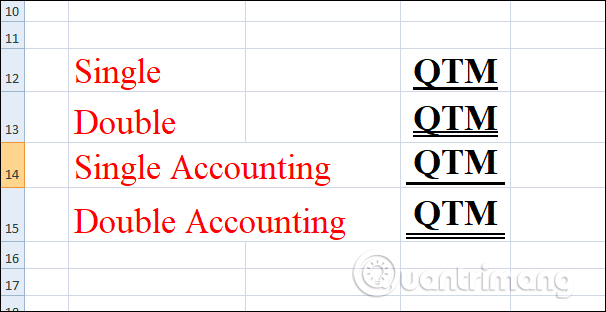
Thường kiểu định dạng gạch chân Single Accounting và Double Accounting sẽ dùng trong công việc thống kê sổ sách, các con số đặc biệt là kế toán. Single Accounting dùng để đánh dấu tổng số phụ (Subtotal) còn Double Accounting dùng để đánh dấu tổng số cuối cùng (Final Total).
Tùy theo cần phải xử lý loại tài liệu nào trên Excel, cũng như nội dung trong tài liệu mà chúng ta lựa chọn kiểu gạch chân sao cho phù hợp. Đối với những kiểu tài liệu báo cáo tài chính, tài liệu kế toán sẽ sử dụng kiểu gạch chân có khoảng cách với chữ lớn hơn.
Xem thêm:
- Cách gộp 2 cột Họ và Tên trong Excel không mất nội dung
- Cách tạo mật khẩu bảo vệ cho sheet Excel
- Đây là những hàm cơ bản nhất trong Excel mà bạn cần nắm rõ
Hy vọng bài viết này hữu ích với bạn!
 Công nghệ
Công nghệ  AI
AI  Windows
Windows  iPhone
iPhone  Android
Android  Học CNTT
Học CNTT  Download
Download  Tiện ích
Tiện ích  Khoa học
Khoa học  Game
Game  Làng CN
Làng CN  Ứng dụng
Ứng dụng 


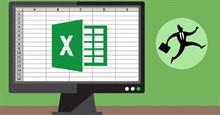
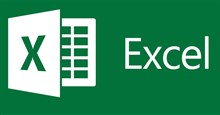





















 Linux
Linux  Đồng hồ thông minh
Đồng hồ thông minh  macOS
macOS  Chụp ảnh - Quay phim
Chụp ảnh - Quay phim  Thủ thuật SEO
Thủ thuật SEO  Phần cứng
Phần cứng  Kiến thức cơ bản
Kiến thức cơ bản  Lập trình
Lập trình  Dịch vụ ngân hàng
Dịch vụ ngân hàng  Dịch vụ nhà mạng
Dịch vụ nhà mạng  Dịch vụ công trực tuyến
Dịch vụ công trực tuyến  Quiz công nghệ
Quiz công nghệ  Microsoft Word 2016
Microsoft Word 2016  Microsoft Word 2013
Microsoft Word 2013  Microsoft Word 2007
Microsoft Word 2007  Microsoft Excel 2019
Microsoft Excel 2019  Microsoft Excel 2016
Microsoft Excel 2016  Microsoft PowerPoint 2019
Microsoft PowerPoint 2019  Google Sheets
Google Sheets  Học Photoshop
Học Photoshop  Lập trình Scratch
Lập trình Scratch  Bootstrap
Bootstrap  Văn phòng
Văn phòng  Tải game
Tải game  Tiện ích hệ thống
Tiện ích hệ thống  Ảnh, đồ họa
Ảnh, đồ họa  Internet
Internet  Bảo mật, Antivirus
Bảo mật, Antivirus  Doanh nghiệp
Doanh nghiệp  Video, phim, nhạc
Video, phim, nhạc  Mạng xã hội
Mạng xã hội  Học tập - Giáo dục
Học tập - Giáo dục  Máy ảo
Máy ảo  AI Trí tuệ nhân tạo
AI Trí tuệ nhân tạo  ChatGPT
ChatGPT  Gemini
Gemini  Điện máy
Điện máy  Tivi
Tivi  Tủ lạnh
Tủ lạnh  Điều hòa
Điều hòa  Máy giặt
Máy giặt  Quạt các loại
Quạt các loại  Cuộc sống
Cuộc sống  TOP
TOP  Kỹ năng
Kỹ năng  Món ngon mỗi ngày
Món ngon mỗi ngày  Nuôi dạy con
Nuôi dạy con  Mẹo vặt
Mẹo vặt  Phim ảnh, Truyện
Phim ảnh, Truyện  Làm đẹp
Làm đẹp  DIY - Handmade
DIY - Handmade  Du lịch
Du lịch  Quà tặng
Quà tặng  Giải trí
Giải trí  Là gì?
Là gì?  Nhà đẹp
Nhà đẹp  Giáng sinh - Noel
Giáng sinh - Noel  Hướng dẫn
Hướng dẫn  Ô tô, Xe máy
Ô tô, Xe máy  Giấy phép lái xe
Giấy phép lái xe  Tấn công mạng
Tấn công mạng  Chuyện công nghệ
Chuyện công nghệ  Công nghệ mới
Công nghệ mới  Trí tuệ Thiên tài
Trí tuệ Thiên tài  Bình luận công nghệ
Bình luận công nghệ